WordPress5.0にバージョンアップした結果事件発生。ダウングレードして元に戻しました。

きましたね。wordpressのバージョンアップ。
なので、いそいそとバージョンアップしてみたんです。
3つあるサイトの内、まずは一つ目。
イラストサイトの方をまずはバージョンアップ。
投稿の際の形が変わってめっちゃやりづらいが、支障はなかった。
試しに記事を作ってみた。
記事を一つ作るのにも大変。
あれ?どこでかえるの?
これはどこだ?
みたいに時間がかかりまくりだった。
こりゃいかんとプラグインがないかと検索。
するとclassic-editor.1.1なるプラグイ ンを発見したのでインストールして有効化。
これでいつものwordpressですよっと♪
二つ目(このブログサイト)でそれは起こった。
さて、二つ目にブログの方のサイトを更新。
完了し終わって投稿の編集をポチッっと。。。
あ、、あれ????????
投稿記事の文字が何もない!!!!
や、、やばす。。焦って上記でも使用したプラグインclassic-editor.1.1をインスコ。
ぬぬ!! 表示が真っ白ではないか!!!!
記事は表示されている。
編集が出来ない。
ここ、、、こりゃいかん!!!!!
とゆー事で、ダウングレードしたので、メモがてら。
やる前にかならずバックアップを
まず、FTPでサイトに接続しないとはじまらないので、各自のサーバーに入り、FTP接続を 許可にする。
自分の場合はXdomain。(追記:表記が変わりXFREEとなりました)
管理パネルにログインしたのち、インストール済のWordpress一覧にて該当するサイトア ドレスの設定をクリック。
設定がでてくるのでFTPアカウント設定をクリック。
ステータスが有効になってたら、OK。
無効だったら有効に変更してください。
さて、次にWordpressの旧バージョン4.9.8をダウンロード
↓
そのサイト内にある「4.9.8」のzipファイルをダウンロードし解凍をして下さい。
「4.9.8」の中の「wp-content」のフォルダはアップロードしないので、削除。
準備完了です!
※ダウングレードする前に必ずバックアップを取っておいて下さい。
1、FTPでログインしてその中にあるwp-adminとwp-includesのフォルダを削除して下さい 。(下記一番上と上から三つ目)
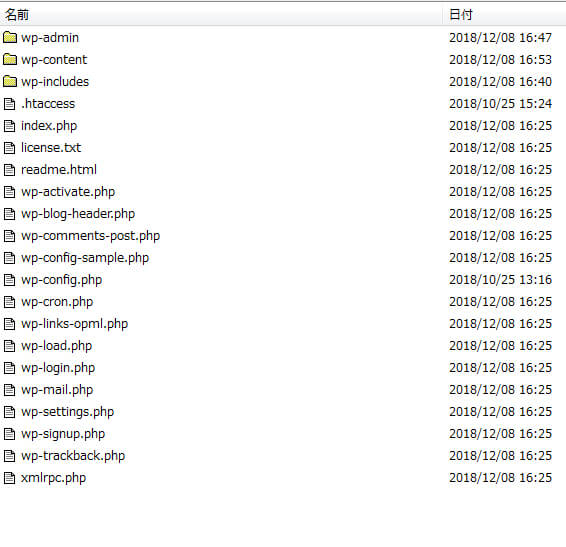
2、後は4.9.8のフォルダ内のファイルを丸ごと上書きします。(wp-contentがない事を 確認して下さい)
3、管理画面にログインすると「データーベースの更新が必要です」と出るので、更新を クリック
4、更新完了と出るので続けるをクリック
5、概要にてwordpress4.9.8になっているか確認。これで完了です。
追記:2018/12/20 自動更新もストップさせてしまいましょう。
テーマ内にあるfunction.phpをFTPからでもいいのでもっていきましょう。
編集ソフトでphpファイルをオープンし、下記を追記
↓これは全てのユーザーでWordpressのアップグレード通知を非表示にするコードらしいです。
add_filter( ‘pre_site_transient_update_core’, create_function( ‘$a’, “return null;” ) );
↓他、いろいろ通知停止w
add_filter( ‘allow_minor_auto_core_updates’, ‘__return_false’ );
define(‘AUTOMATIC_UPDATER_DISABLED’, true);
add_filter( ‘auto_core_update_send_email’, ‘__return_false’ );
詳しい説明はググって下さいw
保存をしてアップロード。
次にwp-config.phpも変更するのでFTPからでもいいので、コピー。
編集ソフトを開き、下記を追加
define( ‘WP_AUTO_UPDATE_CORE’, false );
保存をし、アップロード。
これで更新はされない設定となりますw
最後に
一応、サイトも開いてみましたが、無事でした。
ひやひやしましたが治ってよかったw
みなさん、当分バージョンアップはお気を付けた方がいいかもしれません。
もちろん、前述の様に無事にインスコできるサイトもありましたがw
-
前の記事

さようなら、マイカー。次の車種は・・・ 2018.11.27
-
次の記事

夢って何だろう?どういう意味だったのだろう? 2018.12.11



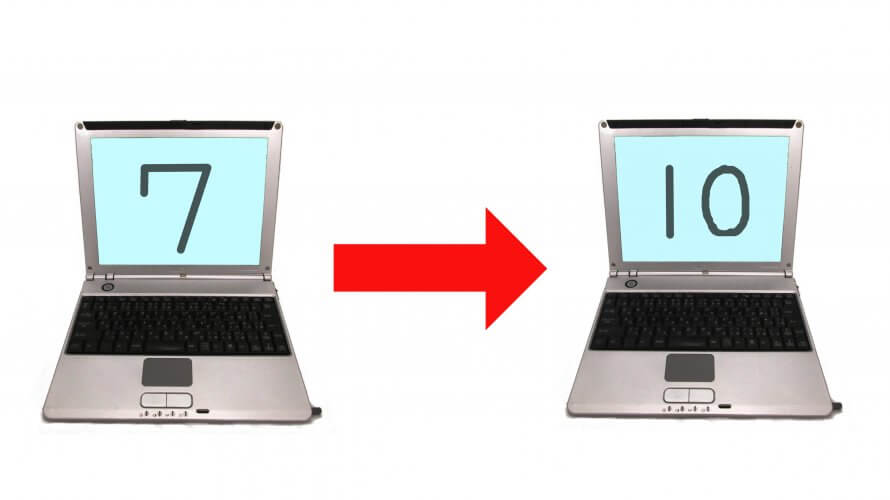



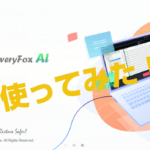


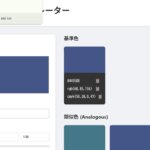

コメントを書く